 Cara Edit Background Foto di Photoshop - Dengan kemajuan teknologi yang kian mutakhir membuat semua yang ingin dilakukan akan mudah pula.
Cara Edit Background Foto di Photoshop - Dengan kemajuan teknologi yang kian mutakhir membuat semua yang ingin dilakukan akan mudah pula.Apalagi dengan kedatangan aplikasi-aplikasi edting yang bertambah banyak di naungi oleh penduduk untuk mengabadikan momen-momen dengan foto bareng .
Kini anda bisa mengganti background foto dengan aplikasi yang tersedia dengan aneka macam macam fitur menawan didalamnya.
Namun, eksistensi aplikasi Photoshop tidak bisa tergantikan begitu saja untuk edit foto yang tampakprofesional.
Baca juga : Cara Undo di Photoshop
Karena Photoshop sendiri sudah diketahui selaku aplikasi edit foto menjadi lebih bagus yang digunakan oleh para fotografer profesional.
Anda juga mampu menggunakan aplikasi yang satu ini alasannya penggunaannya yang sangat gampang dan praktis.
Pada postingan kali ini kita akan memperlihatkan trik tentang bagaimana cara edit background foto di Photoshop, oleh karena itu tetap simak ulasan ini hingga akhir.
Cara Edit Background Foto di Photoshop
1. Cara Edit Background Foto di Photoshop dengan Memilih Background
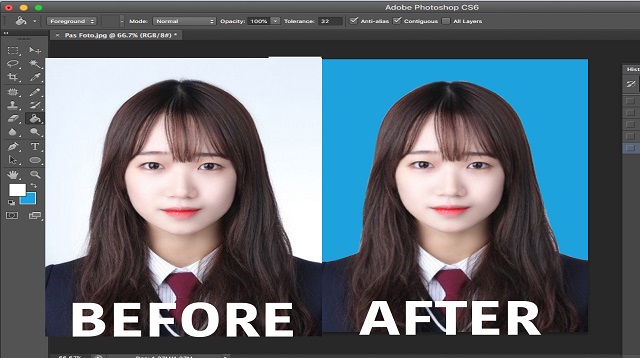 |
| Cara Edit Background Foto di Photoshop dengan Memilih Background |
Anda hanya perlu mengikuti tutorial yang akam kami jabarkan pada postingan ini untuk mendapatkan hasil yang tidak mengecewakan.
Aplikasi Photoshop sendiri ialah aplikasi edit foto terbaik yang digunakan oleh para fotografer tangguh.
Karena aplikasi editing ini mempunyai banyak versi mirip CS2, CS3, CS4, CS5 dan CS6 untuk yang modern ketika ini.
Baca juga : 5 Aplikasi Perekam layar PC Gratis dan Ringan
Anda mampu mengganti background foto dengan memakai semua versi tersebut sesuai dengan keperluan anda.
Nah, untuk lebih jelasnya berikut langkah-langkah cara edit background foto di Photoshop dengan memilih background:
- Langkah pertama, silahkan anda buka aplikasi Photoshop, kalau anda belum menginstallnya silahkan anda unduh lewat link berikut Klik Disini.
- Jika sudah, buka foto yang mau anda edit dengan klik tombol "Ctrl+O" atau lewat file dengan pilih opsi "Open".
- Setelah itu klik kanan pada layer dari foto anda lalu klik "Layer from background".
- Maka akan muncul pop up untuk membuat layer, anda klik "Ok".
- Klik abjad "W" untuk memakai fitur "Magic Wand Tool".
- Setelah itu seleksi background yang ada pada foto anda.
- Kemudian anda pilih warna yang hendak dipakai untuk mengganti background foto.
- Klik tombol "G" untuk mampu menggunakan fitur warna "Paint Bucket Tool".
- Kemudian klik pada di area background yang sudah anda seleksi sehingga background berubah warna.
- Jika telah berhasil, untuk menyimpan hasil editing klik "Ctrl+S" atau klik menu "File" lalu pilih opsi "Save".
- Selesai.
2. Cara Edit Background Foto di Photoshop dengan Mengatur Pencahayaan Foto
 |
| Cara Edit Background Foto di Photoshop dengan Mengatur Pencahayaan Foto |
Baca juga : Cara Menginstal Software Autocad
Anda dapat menggunakan fitur "Adjustment" yang telah tersedia pada Photoshop, untuk lebih jelasnya berikut langkah-langkah cara edit background foto di photoshop dengan mengatur pencahayaan foto:
- Setelah anda membuka foto foto, klik menu "Image > Adjustement > kemudian pilih pilihan yang tersedia:
- Brightness.
- Exposure.
- Saturations.
- Levels.
- Shadow / Highlights.
- HDR Toning.
- Anda bisa mengaturnya sesuai dengan kebutuhan anda, tetapi seharusnya jangan terlalu rendah atau tinggi untuk menciptakan hasil yang profesional.
Akhir Kata
Itulah trik bagaimana cara mengganti background foto pada aplikasi Photoshop untuk membuat editing yang tampakprofesional.Dengan mengenali trik tersebut, anda tidak butuhlagi pergi ke studio untuk mendapatkan hasil foto dengan background yang membuat puas.
Anda bisa memanfaatkan aplikasi Photoshop ini alasannya adalah memang fungsi dari aplikasi ini yakni untuk memerbagus foto dari sebelumnya.
Demikian info yang bisa kami bagikan ihwal cara edit background foto di Photoshop pada postingan kali ini. Semoga bermanfaat dan selamat menjajal .